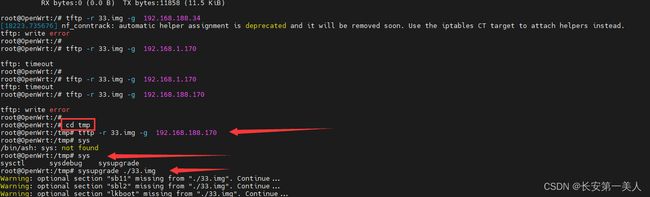openwrt常识,刷机,操作
目录
一些频繁操作命令
1.配地址:
2.烧程序编辑
3.注意去临时目录里执行
4.更新
配置openwrt的小操作
1.改IP地址
2.ping baidu.com拼不通,但是ping 202.168.22.5可以?
3.linux删除操作
4.怎么uboot刷机?
5.怎么烧程序
一些该知道的常识
1.wi-fi
2.11b 11g 11n 11a 11an 11ac 11ax概念,支持的速率?
3.常用无线命令
4.空间流 txpower htmode 无线模式 shortgi对ap的速率影响,对终端的连接速率的影响?
一些频繁操作命令
查看openwrt版本号:
cat /etc/openwrt_release
make menuconfig 进行配置更改
make 构建固件映像,完成后将在bin/targets/目录中生成
make defconfig:生成一个基本配置文件.config(包含用于所有配置选项的默认值,如果不通过交互式菜单配置时就会很有用)
make V=s:运行make后没必要在允许make V=s(构建输出详细程度,方便查看详细信息和错误原因)
linux解压tar命令:
tar -xvf 压缩包名称(x代表解压,v代表显示详细信息,f表示指定压缩包名称)
解压zip:unzip 压缩包名称(我的编译出现错误是因为要传压缩包,上去用linux命令解压,用解压好的上传会破坏镜像文件)
1.配地址:
我配的是188网段
2.烧程序
apps结尾的文件不会进行uboot等一些分区内容的升级,single结尾的文件会升级,注意升级过程不要断电
cd BL_WRT/
. sdksetenv.sh
1
make defconfig
make V=s
3.注意去临时目录里执行
ls -a 显示目录中所有文件和子目录,包括隐藏文件和目录
下载tftpd,然后建立ftp_dir文件夹(cd tmp,临时目录),接着把要移植的东西放进去,然后执行命令:
tftp -r 33.img(文件名) -g 192.168.1.168(自己电脑的ip地址)看自己电脑ip地址:ipconfig/all
4.更新
cd tmp
sys
sysupgrade ./33.img
firstboot
reboot
ifconfig
配置openwrt的小操作
1.改IP地址
在MobaXterm中
输入vim /etc/config/network 打开网络配置
按i进入编辑模式,修改ip
按esc退出vim的编辑模式
输入:wq保存并退出
重启网络让配置生效service network restart
或者修改完成按一次ESC,输入shift+: 输入:wq回车保存退出再输入命令重启网络
/etc/init.d/network restart
提示:
:w 保存但不退出
:wq 保存并退出
:q 退出
:q! 不保存退出
:e! 撤销所有修改
2.ping baidu.com拼不通,但是ping 202.168.22.5可以?
先看有没有设置默认网关
route
route add default gw 192.168.9.1 //设置默认网关
看下这个代码:
ping 202.168.22.5
cat /tmp/resolv.conf
vi /tmp/resolv.conf(改这里的默认网关,看能不能解决问腿)
/etc/init.d/network restart
ping www.baidu.comcat /tmp/resolv.conf
不行,动态获取DHCP试试吧
3.linux删除操作
rm命令通常用于删除Linux中的文件。可以添加参数用来删除目录。例如,递归地删除目录,使用递归选项-r或-R,如果目录是受写保护的,则会提示是否继续删除目录和目录中的文件作为一个整体。-f 强制删除而不被提示。
[root@localhost test]# rm -rf MyDocuments/4.怎么uboot刷机?
赶在3,2,1结束前按任意键,输入以下命令:
tftpboot 33.img && imgaddr=$fileaddr && source $imgaddr:script && reset
不理解看下以下说明:
记得配置网桥地址:在高级添加一个192.168.0.36(为啥要网关为0的)
配置好才能正常在局域网内与其它主机通信,才能正常上网然后ping 192.168.0.36
printenv 目的显示环境变量的值
通了以后在tftpboot 33.img
再输下面的命令
tftpboot 12.img && imgaddr=$fileaddr && source $imgaddr:script && reset
printenv 可以查看它的环境变量执行不了打开这个
不小心又是死循环,怎么办?
那可能是没按步骤,比如某行命令多加了一个空格
5.怎么烧程序
这样子:
要先桥接:ifconfig br-lan 192.168.1.(122)(括号内的可以自己选择)
看看物理地址是不是和桥上的对应(查看物理地址cmd arp -a)
记得关闭防火墙
cd /tmp(在mobaxterm里)
tftp -r 11.img(文件名) -g 192.168.1.171(自己电脑的ip地址,这里我配置的是公网,就是连昨天发的无线网卡,自己在后台设置一下,设置完在打这条命令)
tftp –g –l 目标文件名 –r 源文件名 服务器地址 p是上传文件
tftp设置为桥接地址(要先桥接:ifconfig br-lan 192.168.1.(122)(括号内的可以自己选择))
ping 192.168.1.171
ifconfig
tftp -r luci-app-adguardhome_1.8-9_all -g 192.168.1.171
一些该知道的常识
1.wi-fi
主路由:wifi发射和转发的功能
=wlan 无线局域网 是半双工,不支持多台设备同时通讯
补充:
无线网卡的4种工作模式:
接入点:master
客户端:普通模式
监听模式
混杂模式
频率:
wifi 2.4g 5g 6g以2.4g为例:
实际使用的频段是2.4-2.497
5g的频率有2种:5.8, 5.2,在信道上随便选,不存在干扰,可用信道比较少,
5.8:149,153,157,161,165这几个信道
总结:wifi:
2.g(20mhz)和5g(带宽改到最大),要分开天线:定向天线(点到点),全局天线
2.11b 11g 11n 11a 11an 11ac 11ax概念,支持的速率?
wifi标准:ieee 802.11(80年2月份,11无线的标准)
11,2mb/s(传输速率) 2.4g(频率) wifi0
11a,5g(首次使用5g频段),54mb(传输速率)
11b,11mb的2.4
11g,54mb的2.411n ,72mb,(支持带宽40mhz,150mb),支持技术mimo(多进多出)
4mimo(支持4路),600mb (摄像头只有一根天线,如果多出来那就是假天线)
11ac wifi5(跑满200m是没问题的),160mhz,8mimo,单天线433
6933mb,11ax,wifi6,6g 9608(速率)
acxxxx(一串数字,表示路由器的速率) axxxxx
加密:
wpa-p/e
wpa2wpe(过时的技术,密码容易被破解)
3.常用无线命令
这些命令可以在 OpenWrt 中使用,但是可能会因操作系统版本和硬件平台而异。建议在使用这些命令之前,先查阅相关的文档和资料,以确保正确地使用它们。
iwpriv wifi0 txchainmask/get_txchainmask:设置或获取 WiFi 网络接口的空间流(空间天线)使用情况。txchainmask 参数指定了使用的空间流的掩码。例如,txchainmask=1 表示只使用一个空间流。
iwpriv wifi0 TXPowLim2G/getTxPowLim2G:设置或获取 WiFi 网络接口的 2.4GHz 发射功率限制。
iwconfig:用于配置和查看无线网络接口的参数,如 SSID、频道、加密等。
iwconfig ath0:将 iwconfig 命令应用于 ath0 网络接口。
iwconfig ath0 txpower:设置 ath0 网络接口的发射功率。
iwpriv ath0 mode/get_mode:设置或获取 ath0 网络接口的无线模式,如 11a、11b、11g、11n 等。
iwpriv ath0 chwidth/get_chwidth ht mode:设置或获取 ath0 网络接口的频道带宽。
iwpriv ath0 shortgi/get_shortgi:设置或获取 ath0 网络接口的短保持间隔(Short Guard Interval)。
wlanconfig ath0 list:列出 ath0 网络接口的当前配置。
iwlist ath0 channel:列出 ath0 网络接口可用的无线信道。
iwlist ath0 rate:列出 ath0 网络接口可用的数据传输速率。
4.空间流 txpower htmode 无线模式 shortgi对ap的速率影响,对终端的连接速率的影响?
空间流(Spatial Streams)是指通过多个天线发送和接收数据的能力。它通常与无线局域网(Wi-Fi)中的MIMO(多输入多输出)技术相关。每个空间流可以提供额外的数据吞吐量和更好的性能。
TXPower(传输功率)是指无线访问点(AP)发送信号的功率级别。增加传输功率可以扩大AP的覆盖范围,但也可能导致干扰和信号质量下降。降低传输功率可以减少干扰并提高信号质量,但覆盖范围可能会受到限制。
HTMode(高通量模式)是指802.11n和802.11ac无线标准中提供的一种增强性能的模式。它通过使用更高的调制和编码方案、更广泛的频谱带宽和其他技术来提供更高的数据传输速率。HTMode的选择可以影响AP和终端之间的速率。
ShortGI(短保护间隔)是一种技术,用于减少数据包之间的保护间隔时间,从而提高数据传输速率。它通过减少数据包之间的间隔时间来增加有效数据的传输时间。短保护间隔可以在一定程度上提高速率,但可能会增加信号传输的错误率。
对于AP的速率影响,增加空间流、传输功率和选择更高的HTMode可以提高AP的传输速率。然而,这些因素也受到其他因素的限制,如无线信号传播环境和设备的支持能力。因此,改变这些设置可能会提高或限制AP的速率。
对于终端的连接速率影响,终端设备必须与AP相匹配并支持相同的空间流、传输功率和HTMode设置才能实现最佳速率。如果终端设备支持更高的空间流、传输功率和HTMode,它们可能能够实现更高的连接速率。然而,如果终端设备的支持能力有限,那么AP的设置变化可能对连接速率产生较小的影响。
总之,空间流、传输功率、HTMode和短保护间隔等因素可以对AP和终端的连接速率产生影响,但实际影响取决于无线环境、设备支持能力和其他因素的综合影响。最佳设置将根据特定的使用情况和需求进行选择。